Vaadates seadme tohutut populaarsust, olete vaimustusest ostnud ka vaarika pi. Aga mis nüüd? Segaduses vaarika pi kasutamise osas? See on normaalne, et selle asjaga alustamisel on segadus ja mis veelgi olulisem - kust alustada? Selle olukorra aitamiseks otsustasin kirjutada selle algaja õpetuse, et mõista Raspberry Pi installi kõiki põhilisi samme. Raspberry Pi-ga alustamiseks hoidke lõpust läbi.
Mis on Raspberry Pi?
Raspberry Pi on seeria krediitkaardisuurusega odavat arvutit, mille saate hiire ja klaviatuuri kasutamisel ühendada oma monitori ja teleriga. See on põhimõtteliselt kõik ühes paketis, mis integreerib GPU ja protsessori ühte integreeritud vooluahelasse koos USB-porti, RAM-i ja muu vajaliku seadmega.

Kuigi Pi-ga pole kaasas ühtegi salvestussüsteemi, saate oma operatsioonisüsteemi ja muu teabe salvestamiseks kasutada microSD-kaarti. Selle pisikese arvuti tutvustas fond Raspberry Pi, et lihtsustada tavalistele inimestele programmeerimisõppe ja riistvaraprojektide loomist.
Mõni päev pärast esimest turule toomist 2012. aastal on see muutunud üha populaarsemaks tehnikahuviliste ja isetegijate seas, kuna suudab teha peaaegu kõike, mida tavaline arvuti suudab. Pideva kasvava populaarsuse tõttu saab Raspberry Pi peaaegu igal aastal uuemaid versioone ja mudeleid, millel on täpsemad funktsioonid.
Lühidalt, Pi suudab arenenud suhelda välismaailmaga ja olla selles digitaalses maailmas tõeliselt kasulik.
Raspberry Pi kasutamine
Selles artiklis juhatan teid samm-sammult läbi kõik põhilised ja olulised asjad, mida peate tegema pärast oma Pi hankimist. Kuigi seade on pisike, on seda üsna lihtne kasutada ja konfigureerida. Kui olete selle monitori või teleriga ühendama loonud, ei pea te ka ekraani pärast muretsema. Enne vaarika pi kasutamise etappidesse sukeldumist arvan, et parem on arutada läbi kogu Pi-ga alustamiseks vajalik varustus.
Asjad, mida peate alustama
Lisaks Raspberry Pi-le on mõned asjad, mida peate iga projektiga alustama.
1. Vaarika Pi: Kuna otsite siin pii kasutamise viise, siis arvan, et olete juba endale Raspberry Pi ostnud. Isegi kui te pole seda teinud, peaksite selle kohe ostma, kuna te ei saa projekti ilma selleta jälgida. Pi uusima versiooni leiate ametlikest Raspberry Pi kauplustest.

2. MicroSD-kaart: Pii jaoks on vaja microSD-kaarti. Kõik, mida Pi-s teete, salvestatakse kaardile. Kuid mitte kõik SD-kaardid ei sobi pi-ga töötamiseks. Niisiis, parim võimalus on kas osta ametlik Pi SD-kaart või leida see, mis sobib täielikult teie Pi versiooniga.
3. MicroSD-kaardi lugeja: Vajate midagi, mis aitaks teie arvutil SD-kaarti kohandada.
4. HDMI-kaabel, klaviatuur ja hiir: Kuigi te ei vaja hiirt ega klaviatuuri püsivalt, on need esmase seadistamise jaoks vajalikud. Komplekti saate osta eraldi või osta Pi-ga kaasas olevad. Sama lugu on ka HDMI-kaabliga.
5. Toiteallikas: Pi-i toiteallikaks saate USB-laadija või muud toiteadapterid.
6. Etherneti kaabel: Interneti püsiühenduse jaoks vajate Etherneti kaablit. Kuigi saate kasutada wi-fi-ühendust, pakub kaabel tõhusust.
1. samm: vormindage oma microSD-kaart uuesti
Niisiis, uurime, kuidas vaarika pi kasutada. Esiteks sisestage SD-kaart oma kaardilugejasse.
 Seejärel ühendage kaardilugeja arvuti või sülearvutiga. Pärast seda laadige alla tarkvara SD Formatter 5.0.1. Topeltklõpsake installijal ja järgige installimise lõpuleviimiseks kõiki samme.
Seejärel ühendage kaardilugeja arvuti või sülearvutiga. Pärast seda laadige alla tarkvara SD Formatter 5.0.1. Topeltklõpsake installijal ja järgige installimise lõpuleviimiseks kõiki samme.
 Töölaual näete kanderaketi ikooni, mis näeb välja nagu rakett. Sealt otsige üles SD-vormindaja rakendus ja avage see töölaual. Varsti ilmub vormindusaken.
Töölaual näete kanderaketi ikooni, mis näeb välja nagu rakett. Sealt otsige üles SD-vormindaja rakendus ja avage see töölaual. Varsti ilmub vormindusaken.
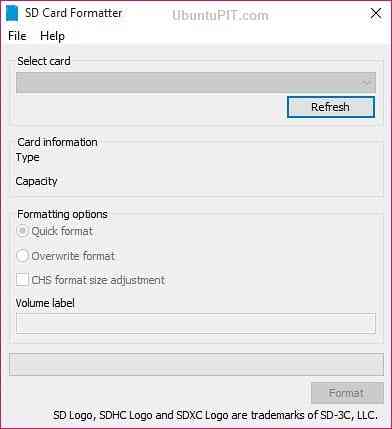
Saate oma microSD-kaardi valida kastist „Vali kaart“. Seejärel valige paremas alanurgas „Format“.
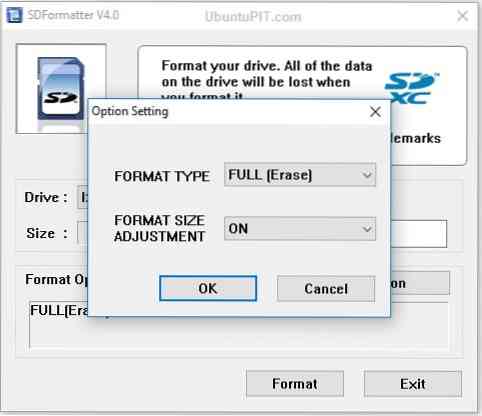
Pärast vormindamist näete oma aknas märguannet. Selle sulgemiseks klõpsake nuppu OK. Niisiis, olete oma SD-kaardi edukalt vormindanud ja see on operatsioonisüsteemi installimiseks valmis, mis on kogu vaarika pi installimise kõige olulisem osa.
2. samm: NOOBS-i allalaadimine MicroSD-kaardile
Minge NOOBS-i uusima versiooni ametlikule saidile ja laadige sealt alla ZIP-fail. Algajana on parem mitte minna Lite versiooniga.
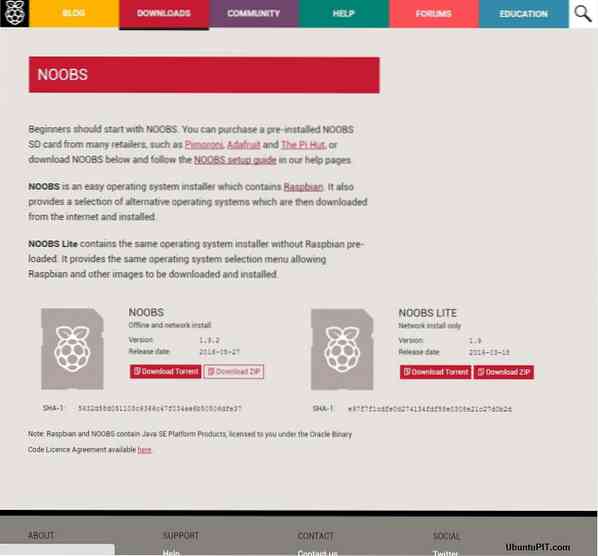
Topeltklõpsake allalaaditud faili ja valige kaustast esimene fail. Seejärel kerige alla ja vajutage tõstuklahvi + vasakklõps viimasel failil seal. Pärast seda peate lohistama kõik valitud failid töölaual SD-kaardi faili.
Paremklõpsake kindlasti SD-kaardi ikooni ja valige „Eject [SD card name]”. Nüüd saate kaardilugeja arvutist eemaldada ja microSD-kaardi lugejast eemaldada. Sukeldume järgmisse sammu, kus peate Pi seadistama.
3. samm: oma Pi seadistamine
Esimene asi, mida peate tegema, on sisestada microSD-kaart oma Pi-kaardi pesasse.

Seejärel ühendage pordidesse nii USB-klaviatuur kui ka hiir. Samuti ühendage Bluetooth-adapter portidega, kui te neid kasutate. Lülitage monitor või teler sisse ja ühendage HDMI-kaabel õigesti pordidesse. Seejärel ühendage oma Pi teine ots.
Interneti-ühenduse loomiseks kasutage Etherneti kaablit ja ruuterit. Või võite traadita Interneti-ühenduse jaoks kasutada WiFi-adapterit.

Pärast seda ühendage toiteplokk oma pi ja pistikupesaga. Selles osas lülitub teie Pi sisse ja käivitatakse. Toite märgutuli annab teile teada, kui olete ühendatud läbi kuma.

Varsti näete oma ekraanil või teleris avakuva.
4. samm: operatsioonisüsteemi allalaadimine oma Pi-le
Peate valima operatsioonisüsteemi kohe, kui teie Pi on käivitamisega lõpetatud. See on üks olulisemaid asju Raspberry Pi kasutamise kohta. Sel juhul soovitan teil valida Raspbian. Klõpsake ülevalt nuppu Installi.
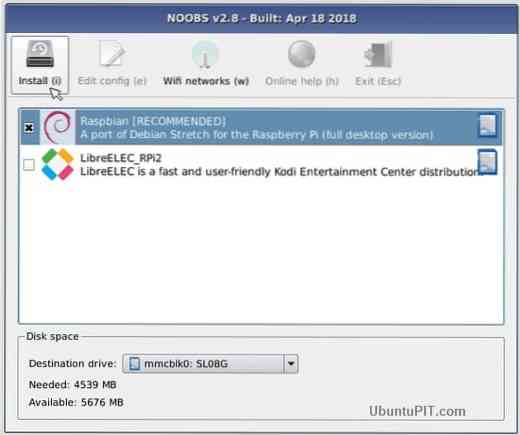
Saate kinnitusakna, selle sulgemiseks valige „Jah“. See kinnitus annab teile teada, et teie SD-kaart kirjutatakse operatsioonisüsteemi tihendamata versiooniga üle. Installimise lõpuleviimiseks kulub mõni minut.
Kui see on tehtud, hakkab teie Raspbian automaatselt käivituma.
5. samm: oma Pi seadistamine
Klõpsake ekraani nurgas nuppu „Menüü” ja valige seejärel rippmenüüst „Eelistused”. Seejärel valige sealt Raspberry Pi konfiguratsioon.
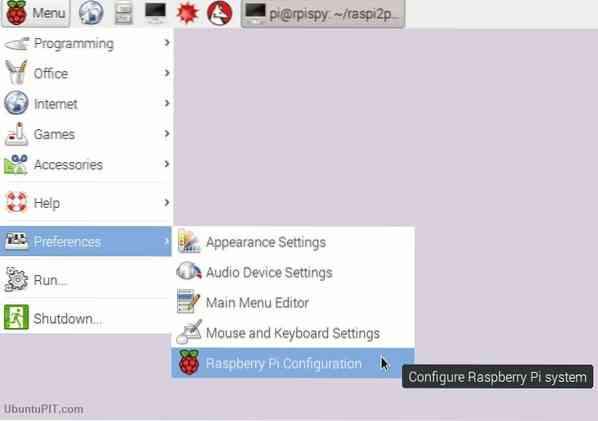
Ekraanil näete konfiguratsiooniakent. Valige vahekaart „Lokaliseerimine”. Sealt saate valida eelistatud kohaliku aja, asukoha ja klaviatuuri seaded. Pärast seda peab teie Pi taaskäivitama. Kui kuvatakse taaskäivitamise aken, valige „Jah“.
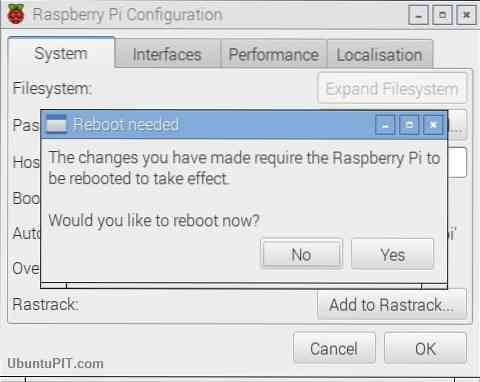
Kui taaskäivitamine on tehtud, on teie Raspberry Pi installimine lõpule viidud ja pi on valmis igaks projektiks, mille algatamist ootate.
Lõpuks Insights
See artikkel on täielik algaja juhend Raspberry Pi kasutamise kohta. Need on kõige põhilisemad sammud, mida saate oma vaarika pi kasutamise alustamiseks järgida. Muidugi on selle ühe pardaarvutiga veel palju muid asju. Kuid kõige olulisem osa on alustamine! Loodan, et olete Pi pi põhiseadistustest aru saanud ja oma pi valmis täpsemaks kasutamiseks valmis. Ärge unustage kommentaaride jaotises oma mõtteid mainida!
 Phenquestions
Phenquestions



